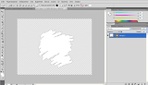Это цитата сообщения MissKcu Оригинальное сообщение
Эпиграф.Урок Фотошоп
Эпиграф.
Итак, объясню как делать похожие эпиграфы.
Создаем чистый прозрачный лист размером 640х480. Можно использовать любой размер, в зависимости от того, что хочешь сделать.
Теперь берем фигуры, выбираем подходящую. Я взяла вот такую:
Окрашиваем фигуру в черный цвет.
 [699x489]
[699x489]
Теперь нам нужно выделить фигуру, чтобы потом залить ее картинкой. Нажимаем Выделение/Цветочный диапозон. Выбираем подсветка и нажимаем ок. Теперь создаем новый слой и удаляем фигуру. Вот, что должно получиться.
 [700x489]
[700x489]
С помощью востанавливающей кисти закрашиваем выделеннуую область картинкой.вот, что получилось.
 [668x460]
[668x460]
Теперь приступаем к самой интересной части. Обработке картинки с помощью стилей.Выделение можно уже убрать.
Выбираем Слои/стиль слоя/параметры наложения.
Начнем работать снизу вверх. Ставим галочку "Обводка". Нажимаем на само слово и настраиваем этот раздел. Вот такое у нас должно получиться в итоге:
 [522x412]
[522x412]
Теперь "Наложение узора". Узор можешь выбрать совершенно любой, какой больше понравится. Желательно, чтобы узоры в обводке и наложении совпадали.
Вот, что должно получиться:
 [427x368]
[427x368]
Теперь "Наложение градиента".Опять же, градиен выбираем абсолютно любой.Вот результат:
 [699x377]
[699x377]
 [446x392]
[446x392]
Теперь выбираем "тиснение". Вот результат:
 [482x373]
[482x373]
Выбираем "внутреннее свечение". Настраиваем. Вот результат:
 [482x373]
[482x373]
И самое последнее "Тень":
 [407x367]
[407x367]
Пришла очередь работы с кистями. Так как приближается осень, а это мое любимое время года, то и кисти я использую в этом уроке соответствующие.
Цвет лучше выбрать по темнее. Я взяла #2d1505. Новых слоев не создаем. Используем кисти прямо на этом слое. Вот что у меня получилось:
 [611x463]
[611x463]
Теперь второй слой. На нем будет надпись. С надписью можно пробелать тоже самое, что и с самим эпиграфом. Это по желанию.
Вот результат:
 [640x480](с)
[640x480](с)
Моя работа по данному уроку
 [показать] [показать] |